Google Meet không chia sẻ màn hình được? Cách khắc phục nhanh chóng
Trong quá trình làm việc, học tập trực tuyến bằng Google Meet, việc chia sẻ màn hình là một tính năng cực kỳ quan trọng giúp truyền đạt thông tin trực quan và hiệu quả. Tuy nhiên, không ít người dùng gặp phải lỗi Google Meet không chia sẻ màn hình được, gây gián đoạn cuộc họp và giảm hiệu suất làm việc. Vậy nguyên nhân của sự cố này là gì? Làm thế nào để khắc phục nhanh chóng và hiệu quả? Bài viết dưới đây mìnhình sẽ hướng dẫn bạn từng bước xử lý lỗi, đảm bảo buổi họp của bạn diễn ra suôn sẻ và chuyên nghiệp hơn.
Nguyên nhân Google Meet không chia sẻ màn hình được
Việc không chia sẻ được màn hình trên Google Meet có thể xuất phát từ nhiều lý do khác nhau, từ trình duyệt cho đến hệ điều hành. Dưới đây là những nguyên nhân phổ biến nhất được Techhouse Store tổng hợp:
Trình duyệt chưa cấp quyền chia sẻ màn hình
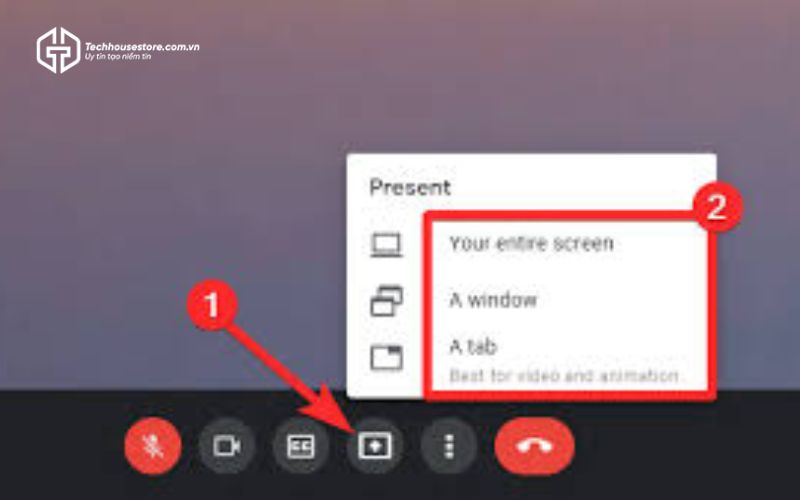
Google Meet yêu cầu quyền truy cập để chia sẻ màn hình từ trình duyệt. Nếu bạn chưa cấp quyền hoặc đã vô tình từ chối, tính năng này sẽ không hoạt động. Trên trình duyệt Chrome, bạn có thể kiểm tra tại biểu tượng ổ khóa bên cạnh thanh địa chỉ và đảm bảo quyền “Screen sharing” hoặc “Chia sẻ màn hình” được cho phép.
Trình duyệt không tương thích hoặc lỗi thời
Google Meet hoạt động tốt nhất trên các trình duyệt hiện đại như Google Chrome, Microsoft Edge hoặc Firefox. Nếu bạn đang sử dụng phiên bản cũ hoặc trình duyệt không hỗ trợ WebRTC, tính năng chia sẻ màn hình có thể bị giới hạn hoặc không hoạt động. Việc cập nhật trình duyệt thường xuyên là điều cần thiết để đảm bảo tương thích.
Xung đột tiện ích mở rộng hoặc phần mềm bảo mật
Một số tiện ích mở rộng (extensions) như chặn quảng cáo, trình ghi màn hình, hay các plugin bảo mật có thể gây xung đột với Google Meet. Ngoài ra, các phần mềm diệt virus hoặc tường lửa cũng có thể chặn quyền chia sẻ màn hình mà bạn không hề hay biết. Bạn nên thử tắt tạm thời các tiện ích này để kiểm tra.
Hệ điều hành không cho phép chia sẻ
Trên macOS, từ phiên bản Catalina trở đi, người dùng phải cấp quyền chia sẻ màn hình cho trình duyệt tại System Preferences → Security & Privacy → Screen Recording. Tương tự, trên Windows, bạn cũng cần kiểm tra phần Settings → Privacy → Screen recording (nếu có) để đảm bảo ứng dụng được phép ghi màn hình. Nếu chưa cấp quyền, Google Meet sẽ không thể chia sẻ màn hình dù bạn đã thao tác đúng.
Cách khắc phục lỗi không chia sẻ màn hình trên Google Meet
Nếu bạn đang gặp sự cố Google Meet không chia sẻ màn hình được, đừng quá lo lắng. Dưới đây là những cách khắc phục hiệu quả nhất mà bạn có thể áp dụng ngay:
Kiểm tra và cấp quyền chia sẻ màn hình cho trình duyệt
Hãy đảm bảo trình duyệt bạn đang sử dụng đã được cấp quyền chia sẻ màn hình:
- Trên Chrome: Nhấn vào biểu tượng ổ khóa bên trái thanh địa chỉ → chọn Cài đặt quyền → đảm bảo quyền chia sẻ màn hình (Screen Sharing) được bật.
- Trên Firefox: Khi chia sẻ màn hình, Firefox sẽ hiện hộp thoại yêu cầu bạn chọn cửa sổ hoặc màn hình. Nếu không thấy, hãy làm mới tab hoặc khởi động lại trình duyệt.
- Trên Edge: Cách làm tương tự như Chrome, vì cùng nền tảng Chromium.
Cập nhật trình duyệt lên phiên bản mới nhất
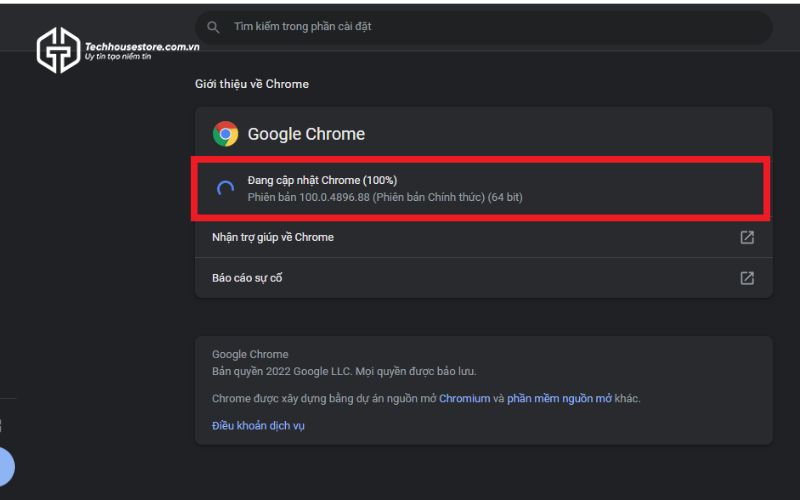
Một số tính năng của Google Meet chỉ hoạt động trên các phiên bản trình duyệt mới. Hãy truy cập phần Giới thiệu về trình duyệt (About) để kiểm tra cập nhật:
- Chrome: Vào chrome://settings/help
- Firefox: Vào Menu → Trợ giúp → Giới thiệu về Firefox
- Edge: Vào edge://settings/help
Sau khi cập nhật, hãy khởi động lại trình duyệt và thử lại.
Tắt các tiện ích mở rộng không cần thiết
Một số extension như trình chặn quảng cáo (AdBlock), tiện ích bảo mật, hay trình ghi màn hình có thể gây xung đột. Thử tắt từng tiện ích một và kiểm tra lại Google Meet:
- Trên Chrome: chrome://extensions
- Trên Firefox: about:addons
- Trên Edge: edge://extensions
Sau khi vô hiệu hóa các tiện ích, hãy thử chia sẻ lại màn hình.
Cấp quyền chia sẻ trong hệ điều hành
Đối với macOS:
- Mở System Preferences → Security & Privacy
- Chọn tab Privacy → Screen Recording
- Tích chọn trình duyệt bạn đang dùng (Chrome, Firefox…)
Đối với Windows:
- Đảm bảo bạn đang sử dụng tài khoản có quyền quản trị.
- Kiểm tra phần quyền ứng dụng trong Settings → Privacy, đặc biệt nếu có phần mềm bảo mật bên thứ ba đang hoạt động.
Thử dùng trình duyệt khác
Nếu tất cả các bước trên vẫn không hiệu quả, hãy thử truy cập Google Meet từ một trình duyệt khác (ví dụ: chuyển từ Chrome sang Edge hoặc Firefox). Điều này giúp xác định liệu lỗi là do trình duyệt hay do cài đặt hệ thống.
Mẹo sử dụng Google Meet ổn định hơn
Bên cạnh việc khắc phục lỗi, bạn cũng nên áp dụng một số mẹo sau để sử dụng Google Meet hiệu quả và ổn định hơn, đặc biệt trong các cuộc họp quan trọng:
Ưu tiên kết nối mạng dây hoặc Wi-Fi ổn định

Một kết nối internet không ổn định có thể khiến màn hình bị giật, lag hoặc không thể chia sẻ được. Nếu có thể, hãy sử dụng kết nối mạng LAN (có dây) hoặc đứng gần router Wi-Fi để đảm bảo đường truyền luôn ổn định.
Đóng các tab và ứng dụng không cần thiết
Việc chạy nhiều tab trình duyệt hoặc ứng dụng nền như YouTube, phần mềm chỉnh sửa ảnh, video… có thể làm máy tính quá tải. Trước khi họp, nên tắt tất cả ứng dụng không cần thiết để tiết kiệm tài nguyên cho Google Meet.
Tắt camera khi không cần thiết
Nếu bạn chỉ cần chia sẻ màn hình mà không cần hiển thị hình ảnh bản thân, hãy tắt camera. Điều này giúp giảm tải đường truyền và tăng hiệu suất xử lý, đặc biệt trên các thiết bị cấu hình thấp.
Đăng nhập bằng tài khoản Google Workspace (nếu có)
Tài khoản Google Workspace (trước đây là G Suite) thường có khả năng truy cập ổn định và đầy đủ tính năng hơn tài khoản cá nhân. Nếu bạn họp trong môi trường công ty, hãy sử dụng tài khoản được cấp để hạn chế lỗi phát sinh.
Cập nhật phần mềm thường xuyên
Đảm bảo hệ điều hành, trình duyệt và các ứng dụng liên quan luôn được cập nhật bản mới nhất để khắc phục lỗi và tăng tính tương thích với Google Meet.
Việc Google Meet không chia sẻ màn hình được có thể gây gián đoạn và ảnh hưởng không nhỏ đến công việc hoặc học tập trực tuyến. Tuy nhiên, hầu hết nguyên nhân đều có thể xử lý nhanh chóng nếu bạn hiểu rõ cách khắc phục: từ việc cấp quyền trong trình duyệt, hệ điều hành, đến việc tắt tiện ích mở rộng hoặc cập nhật phần mềm.
Hãy đảm bảo bạn đang sử dụng trình duyệt tương thích, kết nối mạng ổn định và thường xuyên cập nhật thiết bị để hạn chế tối đa các lỗi không mong muốn. Nếu vẫn gặp vấn đề, đừng ngần ngại thử một trình duyệt khác hoặc kiểm tra lại các thiết lập quyền chia sẻ.
Hy vọng bài viết này của Techhouse Store sẽ giúp bạn giải quyết triệt để lỗi không chia sẻ được màn hình trên Google Meet. Chúc bạn có những buổi họp trực tuyến suôn sẻ và hiệu quả!